Criar o farm do SharePoint 2013 para uma atualização de anexação de banco de dados
APLICA-SE A: 2013
2013  2016
2016  2019
2019  Subscription Edition
Subscription Edition  SharePoint no Microsoft 365
SharePoint no Microsoft 365
Quando atualiza os Produtos do SharePoint 2010 para o SharePoint 2013, tem de utilizar uma atualização de anexação da base de dados, o que significa que atualiza apenas os conteúdos do seu ambiente e não as definições de configuração. Antes de poder atualizar o conteúdo, tem de configurar um novo servidor ou farm de servidores com o SharePoint 2013. Este artigo lista os itens que precisam ser configurados quando você criar esse novo ambiente.
Fase 1 do processo de atualização: Criar um farm do SharePoint 2013
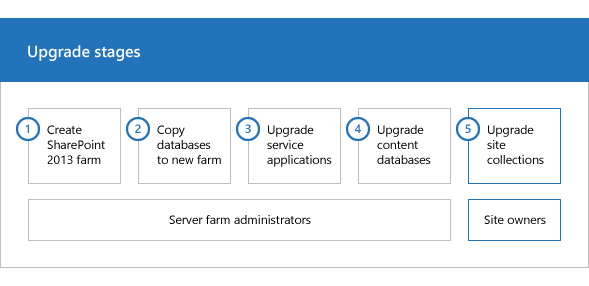
|
|
Esta é a primeira fase do processo de atualização de dados e sites de Produtos do SharePoint 2010 para o SharePoint 2013. O processo inclui as seguintes fases que devem ser concluídas em ordem: Criar o farm do SharePoint 2013 para uma atualização de anexação de base de dados (esta fase) Copiar bases de dados para o novo farm para atualizar para o SharePoint 2013Atualizar aplicações de serviço para o SharePoint 2013Atualizar bases de dados de conteúdos do SharePoint 2010 para o SharePoint 2013Atualizar uma coleção de sites para o SharePoint 2013Para obter uma descrição geral de todo o processo, veja Descrição geral do processo de atualização do SharePoint 2010 para o SharePoint 2013 e o modelo Processo de Atualização Transferir o modelo de processo de atualização. |
Importante
Embora este artigo se aplique ao SharePoint Foundation 2013 e ao SharePoint 2013, as secções seguintes aplicam-se apenas ao SharePoint 2013: > a secção explica como exportar a chave de encriptação para a aplicação de serviço Perfil de Utilizador. > A secção explica como configurar aplicações de serviço, exceto a aplicação de serviço conectividade a Dados de Negócio que se aplica ao SharePoint Foundation 2013 e ao SharePoint 2013.
Assista o vídeo Atualização do SharePoint 2013: Fase 1
Antes de começar
Antes de criar o farm do SharePoint 2013, reveja as seguintes informações e realize as ações recomendadas.
Certifique-se de que o hardware e o software que estão sendo usados atendem aos requisitos no Hardware and software requirements for SharePoint 2013.
Certifique-se de que planeou adequadamente a sua arquitetura lógica e física para suportar as funcionalidades que pretende no farm do SharePoint 2013.
Verifique se você está preparado para configurar as contas necessárias usando as permissões adequadas. Para obter informações detalhadas, consulte Implantação inicial de contas de serviço e administrativas no SharePoint Server.
Coletar informações e configurações
Antes de começar a atualização, você deve coletar informações e configuração sobre seu ambiente existente. Tem de saber o que está no seu ambiente de Produtos do SharePoint 2010 antes de poder começar a criar o seu ambiente do SharePoint 2013. Reúna informações como as seguintes:
Mapeamentos alternativos de acesso
Provedores e modos de autenticação em uso
Modelos de cota
Caminhos gerenciados
Configurações de gerenciamento de site pessoal
Definições de email de entrada e de saída
Personalizações
Também tem de desativar ou remover serviços ou componentes no ambiente produtos do SharePoint 2010 que possam causar erros no processo de atualização. Os serviços ou componentes a seguir devem ser removidos ou interrompidos antes de fazer o backup dos seus bancos de dados:
Web Analytics A arquitetura da aplicação de serviço de Análise Web é diferente nos Produtos do SharePoint 2010. A presença de informações da Análise Web do SharePoint Server 2010 nas bases de dados de conteúdos pode causar um erro durante a atualização. Interrompa o aplicativo de serviço Web Analytics antes de fazer backup dos bancos de dados de conteúdo. As funcionalidades e peças Web da Web Analytics no SharePoint Server 2010 não existirão no SharePoint 2013, mesmo para uma coleção de sites no modo 2010. Remova quaisquer peças Web ou funcionalidades do Web Analytics das coleções de sites do SharePoint Server 2010 antes da atualização.
Para obter mais informações sobre essa alteração para o Web Analytics, consulte Changes from SharePoint 2010 to SharePoint 2013.
Sites de Difusão do PowerPoint O Office Online transformou-se num produto de servidor separado, o Office Online Server, que pode servir vários farms do SharePoint para visualizar e editar documentos. Devido a esta alteração, os sites de Difusão do PowerPoint não podem ser atualizados para o SharePoint 2013. Para obter mais informações sobre como instalar e utilizar o Office Online Server com o SharePoint 2013, consulte Implementar Aplicações Web do Office (Instaladas nos Produtos SharePoint 2010).
Registrar a frase secreta para o aplicativo de serviço do Repositório Seguro
O aplicativo de serviço do Repositório Seguro usa uma frase de passagem para criptografar informações. Você precisa gravar essas frases secretas para usá-las no novo ambiente. Caso contrário, não terá acesso às informações no Arquivo Seguro. Se não souber a frase de acesso, pode atualizar a chave e, em seguida, fazer uma cópia de segurança da base de dados do Arquivo Seguro. Para obter mais informações, veja Trabalhar com chaves de encriptação.
Exportar a chave de criptografia para o aplicativo de serviço do Perfil de Usuário
O aplicativo de serviço do Perfil de Usuário exige uma chave de criptografia armazenada separadamente do banco de dados e é necessária se você deseja atualizar o banco de dados de Sincronização de Perfil de Usuário. Tem de exportar a chave de encriptação da Chave do Microsoft Identity Integration Server (MIIS) do seu ambiente do SharePoint Server 2010. Irá importar esta chave exportada para o ambiente do SharePoint 2013 depois de atualizar as bases de dados da aplicação do serviço Perfil de Utilizador. Por predefinição, a chave está localizada no servidor que está a executar o SharePoint Server 2010 e que está a alojar os serviços do Microsoft Forefront Identity Manager no seguinte diretório: <unidade de diretório> de raiz\Programas\Microsoft Office Servers\14.0\Synchronization Service\Bin.
Importante
Esta secção aplica-se apenas ao SharePoint 2013 e não ao SharePoint Foundation 2013.
Para exportar a chave de criptografia para o aplicativo de serviço do Perfil de usuário
Verifique se você possui as seguintes associações:
- O grupo de administradores no servidor no qual você está executando o comando.
Abra a janela Prompt de Comando e vá para a seguinte pasta:
%Program Files%\Microsoft Office Servers\14.0\Synchronization Service\Bin\
Para exportar a chave, digite o seguinte no prompt de comando e pressione ENTER:
miiskmu.exeNo assistente do Utilitário do Microsoft Identity Integration Server Key Management, verifique se Exportar chave está selecionado e clique em Avançar.
Na caixa Nome da conta, digite o nome da conta do administrador do farm.
Na caixa Senha, digite a senha do administrador do farm.
Na caixa Domínio, digite o domínio que contém a conta do administrador do farm e clique em Avançar.
Na caixa Especificar nome e local do arquivo de exportação, digite ou clique em buscar para selecionar o caminho e o nome do arquivo a ser usado para a chave exportada, depois clique em Avançar.
A chave é exportada como um arquivo que tem uma extensão de nome de arquivo .BIN.
Verifique as informações e clique em Concluir.
Uma mensagem é exibida indicando que a chave foi exportada com sucesso.
Clique em Fechar para fechar o Utilitário de gerenciador de chaves do Microsoft Identity Integration Server.
Instalar o SharePoint 2013 num novo ambiente
Antes de poder atualizar as bases de dados, tem de utilizar o SharePoint 2013 para configurar um novo servidor ou farm de servidores. O primeiro passo para criar o seu novo ambiente é instalar o SharePoint 2013 ou o SharePoint Foundation 2013 e configurar o seu novo servidor ou farm de servidores. Faça o seguinte:
Execute o Ferramenta de Preparação de Produtos do Microsoft SharePoint para instalar todos os softwares necessários.
Execute a Instalação para instalar o produto.
Instale todos os pacotes de idiomas necessários no ambiente.
Observação
Para obter mais informações sobre como instalar pacotes de idiomas disponíveis, consulte Instalar ou desinstalar pacotes de idiomas do SharePoint 2013.
Execute o Assistente de Configuração de Produtos do SharePoint para configurar o servidor ou servidores.
Importante
Alguns aplicativos de serviço podem ser atualizados usando uma atualização de banco de dados de aplicativo de serviço. Se você deseja atualizar esses aplicativos de serviço através da atualização dos bancos de dados do aplicativo de serviço, não use o Assistente de configuração do farm para configurar esses aplicativos de serviço quando você configura seu novo farm.
Para obter instruções passo a passo para estas tarefas, consulte Instalar para o SharePoint 2013.
Configurar aplicativos de serviço
Você deve criar os aplicativos de serviço no seu novo farm antes de atualizar seus bancos de dados de conteúdo. Existem algumas aplicações de serviço que podem ser atualizadas dos Produtos SharePoint 2010 para o SharePoint 2013. Os passos em Instalar para o SharePoint 2013 descrevem como utilizar o Assistente de Configuração do Farm para ativar todas as aplicações de serviço. No entanto, você não deve usar o Assistente de configuração do farm para ativar os aplicativos de serviço que deseja atualizar.
Os aplicativos de serviço a seguir podem ser atualizados executando uma atualização de banco de dados de serviços:
Serviço Conectividade de Dados Corporativos
Serviço de Metadados Gerenciados
Serviços PerformancePoint
Pesquisa
Serviço de repositório seguro
Serviço Perfil de Usuário
Para obter uma descrição geral de como atualizar estas aplicações de serviço, consulte Descrição geral da atualização de serviços do SharePoint 2010 para o SharePoint Server 2013. Os passos que tem de seguir para atualizar estas bases de dados de aplicações de serviço estão incluídos na secção Atualizar aplicações de serviço para o SharePoint 2013 .
Os seguintes serviços no SharePoint 2013 também requerem passos adicionais para ativar e configurar quando atualizar:
Serviços do Excel
Você pode usar o Assistente de configuração do farm para ativar esse serviço, mas você deve garantir que todas as conexões de dados confiáveis foram criadas. Saiba mais em Configure Excel Services in SharePoint.
Serviço de Formulários InfoPath
Esse serviço não faz parte do Assistente de Configuração do Farm. Para utilizar este serviço, utilize a ligação Configurar o InfoPath Forms Services na página Definições Gerais da Aplicação na Administração Central para o configurar. Para continuar a utilizar modelos de formulário do seu ambiente anterior, exporte todos os modelos de formulário implementados pelo administrador (ficheiros .xsn) e ficheiros de ligação de dados (ficheiros .udcx) do seu ambiente do SharePoint Server 2010 e, em seguida, importe-os para o seu novo ambiente do SharePoint 2013. Para obter mais informações, consulte Configurar o InfoPath Forms Services (SharePoint Server 2010)
Office Web Apps
O Office Online Server é um novo produto de servidor autónomo que fornece funcionalidades do Office na Web na sua rede privada. Instalou e geriu-o separadamente do SharePoint 2013. Não é possível instalá-la no mesmo servidor ou instância de máquina virtual que o SharePoint 2013. Saiba mais em Deploy Office Web Apps Server 2013.
Configurar definições do farm
A próxima etapa na criação do novo ambiente é aplicar definições gerais do farm. Tem de reaplicar manualmente as definições de configuração a partir do farm de Produtos do SharePoint 2010, como o seguinte:
Definições de email de entrada e de saída
Para obter mais informações, consulte Configurar o e-mail recebido para um farm do SharePoint Server e Configurar o e-mail de envio para um farm do SharePoint Server.
Todas as definições em nível de segurança do farm e de permissão, como a adição de contas de usuário ou grupo ao grupo Administradores de Farm.
Tipos de arquivo bloqueados
Para obter mais informações, consulte Tipos de ficheiros que não podem ser adicionados a uma lista ou biblioteca.
E você deve configurar todas as novas definições em nível de farm que deseja usar, como o seguinte:
Coleta de dados de uso e integridade
Para saber mais, confira o artigo Configurar o conjunto de dados de integridade e uso no SharePoint Server.
Log de diagnóstico
Para saber mais, confira o artigo Configurar o log de diagnóstico no SharePoint Server.
Definições e agendas para trabalhos de timer
Importante
Se tiver desativado a tarefa de temporizador de Limpeza Automática do Fluxo de Trabalho no seu ambiente de Produtos do SharePoint 2010, certifique-se de que também desativa esta tarefa de temporizador no seu novo ambiente. Se esta tarefa de temporizador estiver ativada no novo ambiente e desativada no ambiente produtos do SharePoint 2010, poderá perder associações de fluxo de trabalho ao atualizar. Para obter mais informações sobre esta tarefa de temporizador, consulteDesativar a preservação do histórico de fluxos de trabalho (SharePoint Server 2010)Desativar a preservação do histórico de fluxos de trabalho (SharePoint Server 2010).
Em uma instalação padrão, a próxima etapa será criar aplicativos Web. No entanto, para atualizar, você cria aplicativos Web mais tarde durante o processo, depois de atualizar os bancos de dados de aplicativo de serviço. Saiba mais em Criar aplicativos Web.
|
|
Esta é a primeira fase do processo de atualização de dados e sites de Produtos do SharePoint 2010 para o SharePoint 2013. Próxima fase: Copy databases to the new farm for upgrade to SharePoint 2013 Para obter uma descrição geral de todo o processo, consulte Descrição geral do processo de atualização do SharePoint 2010 para o SharePoint 2013. |
Confira também
Outros recursos
Lista de verificação para atualização de anexo do banco de dados (SharePoint 2013)
Atualizar farms que compartilham serviços (farms pais e filhos) para o SharePoint 2013
Testar e resolver problemas de uma atualização no SharePoint 2013